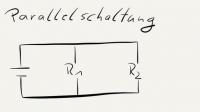Изтрийте напълно съобщенията във Facebook
Огромната мрежа на Facebook позволява на потребителите да пишат безкрайни съобщения. Входящата поща може да се запълни много бързо, но не се притеснявайте, можете да изтриете разговорите напълно.
Facebook, най -голямата социална мрежа в момента, позволява на потребителите по целия свят да се свързват помежду си. Независимо дали сте приятели или не, можете да пишете съобщения по всяко време, стига функцията да не е изключена. Тъй като дори новините от Чат се съхраняват във входящата поща на нормални съобщения, входящата поща може бързо да се запълни със стотици виртуални разговори. Ако не искате да запазите всяко съобщение, можете да го изтриете напълно само за няколко стъпки.
Архивирайте и съхранявайте съобщения във Facebook
Ако не сте сигурни дали искате напълно да изтриете съобщенията, но искате да ги премахнете от входящата си поща, можете да архивирате съобщенията засега.
- За да направите това, влезте в уебсайта на Facebook с вашите данни за достъп в горния десен ъгъл и изберете опцията „Съобщения“ в менюто на следващата начална страница.
- Сега ще видите списък с всичките си разговори. Изберете последното съобщение на контакта, чиито съобщения искате да премахнете и го отворете.
- Сега кликнете върху бутона „Опции“ горе вдясно до „Съобщения“.
- Изберете „Архив“.
- Целият разговор вече не е във входящата поща.
Четенето на получените ви съобщения във Facebook е приятно и забавно, отново ...
Изтрийте разговорите напълно
- Ако сте сигурни, че искате напълно да изтриете съобщенията във Facebook за контакт, отидете отново в папката „Съобщения“ на началната страница на Facebook.
- Изберете едно от показаните съобщения и го отворете.
- Сега ще видите пълния разговор с контакта от началото на вашите съобщения.
- Както при архивирането, кликнете върху „Опции“ в горния десен ъгъл и изберете „Изтриване на съобщения“.
- Вече можете да маркирате отделни съобщения с отметка и след това да отидете на „Изтриване маркирано“ в горната част или да изберете „Изтриване на всички“, след което целият разговор ще бъде премахнат.
- След това потвърдете изтриването.
Сега избраните съобщения във Facebook са напълно изтрити и можете отново да се посветите на писането на нови имейли. Забавлявайте се много с него!